ซอฟต์แวร์ลอจิสติกส์ฟรีที่ดีที่สุดสำหรับ Windows 10
การ จัดการข้อมูลสินค้าคงคลังและคลังสินค้า(inventory and warehouse data)พร้อมกับประวัติของลูกค้าและผู้ขาย(’ and vendors)เป็นกระบวนการที่ซับซ้อนเมื่อใช้ปากกาและกระดาษแบบ(pen and paper methodology)เก่า ซอฟต์แวร์ประเภทต่างๆ มีมาให้ที่นี่ ซึ่งทำให้งานที่น่าตื่นเต้นนี้ง่ายและสะดวก ในบทความนี้ เราได้รวบรวมซอฟต์แวร์ลอจิสติกส์ฟรีที่ดีที่สุดสำหรับWindows 10 (Windows 10)ตั้งแต่การจัดการสินค้าคงคลัง(inventory management)ไปจนถึงการจัดการสินทรัพย์(asset management)ซอฟต์แวร์(software offer)เหล่านี้ มี คุณสมบัติที่น่าทึ่ง
ซอฟต์แวร์ลอจิสติกส์ฟรีสำหรับWindows 10
เราได้แสดงรายการซอฟต์แวร์ต่อไปนี้ที่นี่:
- FrontAccounting ERP
- โอเพ่นซอร์ส ERP
- inFlow On-Premise
- สินค้าคงคลัง Almyta ABC
- SalesBinder
มาดูคุณสมบัติของมันทีละตัวกัน
1] FrontAccounting ERP
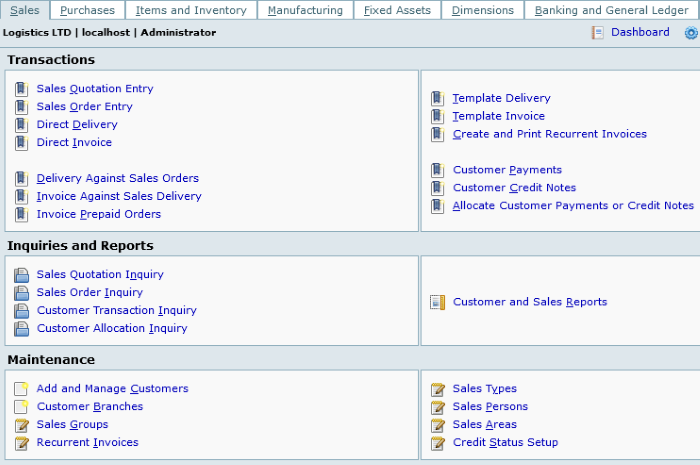
FrontAccounting ERPเป็นซอฟต์แวร์โอเพ่นซอร์สERP(ERP software) ฟรี ที่มีคุณสมบัติมากมายแก่ผู้ใช้ คุณสามารถใช้ซอฟต์แวร์นี้(this software)สำหรับการจัดการโลจิสติกส์ เป็นซอฟต์แวร์บนเว็บที่จะติดตั้งบนเซิร์ฟเวอร์ของคุณ
ในการรันซอฟต์แวร์นี้ คุณควรติดตั้งซอฟต์แวร์ไคลเอนต์(client software) โฮสต์ บนพีซีของคุณเช่นXampp FrontAccounting ERPถูกดาวน์โหลดเป็นไฟล์zip (zip file)แตกไฟล์โดยคลิกขวาที่มัน หลังจากแตกไฟล์แล้ว ให้คัดลอกทั้งโฟลเดอร์แล้ววางลง(folder and paste)ใน โฟลเดอร์ “ htdocs ” ของซอฟต์แวร์Xampp (Xampp software)โฟลเดอร์นี้อยู่ในไดเร็กทอรีC:\xamppหลังจากคัดลอกแล้ว ให้เปลี่ยนชื่อโฟลเดอร์เป็น “ frontaccounting .â(frontaccounting) €
ตอนนี้ ให้คลิกที่แถบค้นหา(search bar)ของWindows และพิมพ์ “ (Windows and type “)แผงควบคุม Xampp(Xampp Control Panel) ” แล้วกดปุ่ม “ Enter ” การดำเนินการนี้จะเปิดแอป Xampp(Xampp app)บนพีซีของคุณ ที่นั่น คุณจะเห็นห้าโมดูลApache , MySQL , FileZilla , MercuryและTomcat ตามค่าเริ่มต้น โมดูลเหล่านี้ทั้งหมดจะหยุดทำงาน คุณต้องเปิดสองโมดูลแรกApache และ MySQL (Apache and MySQL)หลังจากนั้น ให้เปิดเว็บเบราว์เซอร์ของคุณและพิมพ์(browser and type) Http://localhost/frontaccountingในแถบที่อยู่ของเบราว์เซอร์ คุณจะเห็นวิซาร์ดการติดตั้ง(installation wizard)บน yourเว็บเบราว์(web browser)เซอร์ ถ้าไม่เช่นนั้น ให้คลิกที่โฟลเดอร์(frontaccounting) “บัญชีส่วนหน้า” จากนั้นคุณจะถูกเปลี่ยนเส้นทางไปยัง วิซาร์ด การติดตั้ง(installation wizard)
ตอนนี้ คุณต้องติดตั้งซอฟต์แวร์บนเซิร์ฟเวอร์ คลิก(Click)ที่ปุ่ม “ ดำเนินการ ต่อ(Continue) ” หลังจากนั้น คุณต้องตั้งรหัสผ่าน ป้อน “ (Enter “)frontacc ” เป็นชื่อผู้ใช้และตั้งรหัสผ่านของคุณเอง ในขั้นตอนต่อไป คุณต้องป้อนชื่อผู้ใช้ ชื่อล็อกอิน(login name) ของผู้ดูแลระบบ และรหัสผ่านของผู้ดูแลระบบ เขียนชื่อบริษัทของคุณและใช้ “ (company name and use “)ผู้ดูแลระบบ(admin) ” เป็นชื่อผู้ดูแล(admin name)ระบบ ป้อนรหัสผ่านเดียวกันกับที่คุณป้อนในขั้นตอนก่อนหน้าที่นี่ เมื่อการติดตั้งเสร็จสิ้น คุณจะต้องลบโฟลเดอร์การติดตั้งออกจากโฟลเดอร์ frontaccounting ที่อยู่ในโฟลเดอร์htdocs(htdocs folder)
เมื่อใดก็ตามที่คุณต้องการเรียกใช้ซอฟต์แวร์ ก่อนอื่น คุณต้องเรียกใช้Xamppจากนั้นพิมพ์Http://localhost/frontaccountingในแถบที่อยู่ของเบราว์เซอร์ คุณควรมีการเชื่อมต่ออินเทอร์เน็ต(internet connection) ที่ใช้งาน ได้ ป้อนชื่อผู้ใช้และรหัสผ่าน(username and password)เพื่อเข้าสู่ระบบ ซอฟต์แวร์นี้มีอินเทอร์เฟซที่ใช้งานง่ายซึ่งช่วยให้คุณจัดการโลจิสติกส์ได้อย่างง่ายดาย เรากำลังแสดงรายการภาพรวมของแท็บต่างๆ ที่ซอฟต์แวร์มีอยู่ที่นี่:
- การ ขาย(Sales) : ที่นี่ คุณสามารถจัดการการขายขององค์กรของคุณได้ คุณสามารถเพิ่มลูกค้าใหม่ การขาย กลุ่ม ใบแจ้งหนี้ที่เกิดซ้ำ ประเภทการขาย ฯลฯ ในส่วน "การบำรุงรักษา(Maintenance) " นอกจากนี้ คุณยังสามารถดูและจัดการธุรกรรมและรายงานการขายได้อีกด้วย
- การซื้อ(Purchases) : ในส่วนนี้ คุณสามารถจัดการงานที่เกี่ยวข้องกับการซื้อผลิตภัณฑ์ได้
- รายการและสินค้าคงคลัง(Items and Inventory) : สินค้าคงคลังเป็นส่วนสำคัญของการจัดการโลจิสติกส์และซัพพลายเชน (supply chain management)ที่นี่ คุณสามารถจัดการสินค้าคงคลังของคุณได้ คุณยังสามารถจัดการข้อมูลการโอนย้ายตำแหน่ง(information inventory location transfer)สินค้าคงคลัง การเคลื่อนย้ายรายการสินค้าคงคลัง(inventory item movement)ฯลฯ
- การผลิต(Manufacturing) : คุณสามารถเพิ่มข้อมูลทั้งหมดที่เกี่ยวข้องกับกระบวนการผลิตของสินค้าได้ที่นี่ คุณยังสามารถสร้างรายงานการผลิตได้ที่นี่
- สินทรัพย์ถาวร(Fixed Assets) : ที่นี่ คุณสามารถติดตามธุรกรรมสินทรัพย์ถาวร
- การธนาคารและบัญชีแยกประเภททั่วไป(Banking and General Ledger) : ตามชื่อที่บ่งบอก ธุรกรรมทางธนาคารทั้งหมดได้รับการจัดการที่นี่ เช่น การชำระเงิน การฝากเงิน การ โอน บัญชีธนาคาร(bank account)ฯลฯ
“ แดชบอร์ด(Dashboard) ” ของซอฟต์แวร์จะแสดงข้อมูลทั้งหมดในรูปแบบกราฟิก
2] โอเพ่นซอร์ส ERP
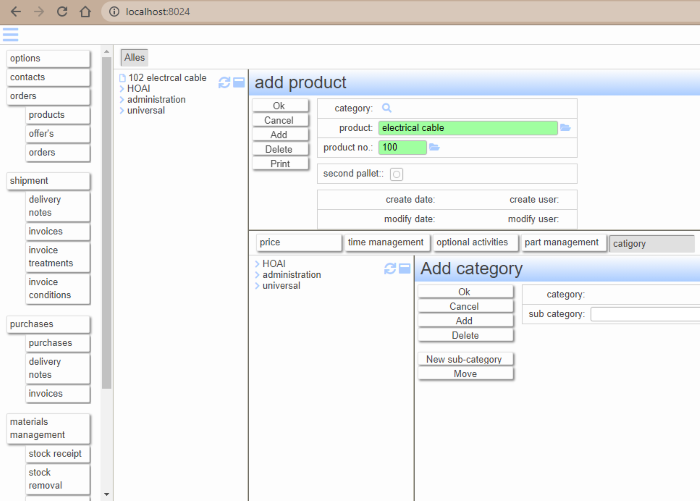
Open Source ERPเป็นซอฟต์แวร์ลอจิสติกส์ฟรีอีกตัวสำหรับWindows เนื่องจากเป็นซอฟต์แวร์ ERP(ERP software)คุณจึงสามารถทำงานหลายอย่างได้นอกเหนือจากการจัดการด้านลอจิสติกส์ เช่น การบัญชี ซอฟต์แวร์(The software)ถูกดาวน์โหลดเป็นไฟล์ exe(exe file)แต่ทำงานในเว็บเบราว์เซอร์(web browser) ของ คุณเหมือนกับ FrontAccounting ERP หลังจากดาวน์โหลดซอฟต์แวร์แล้ว ให้ดับเบิลคลิกที่ไฟล์ตัวติดตั้ง(installer file)เพื่อติดตั้งลงในพีซีของคุณ ขั้นตอน การติดตั้ง(installation process)ต้องใช้เวลา ดังนั้นโปรดอดทนรอ เวลาใน การติดตั้ง(installation time)ขึ้นอยู่กับความเร็วในการประมวลผลของพีซีของคุณ ซอฟต์แวร์ไม่ได้สร้างไฟล์ทางลัด(shortcut file)เนื่องจากเป็นแอปพลิเคชันบนเว็บโปรด(Please)จดชื่อผู้ใช้และรหัสผ่าน(username and password)ที่แสดงโดยซอฟต์แวร์หลังจากเสร็จสิ้นขั้นตอนการติด(installation process)ตั้ง
ตอนนี้ รันXamppและเริ่มต้นสองโมดูลแรกApache และ MySQL (Apache and MySQL)ตอนนี้ ให้เปิดเว็บเบราว์เซอร์ของคุณและเขียนHTTP://localhost:8024ในแถบที่อยู่ของเบราว์เซอร์และกดปุ่ม " Enter " คุณควรเชื่อมต่อกับอินเทอร์เน็ต ป้อนชื่อผู้ใช้และรหัสผ่าน(username and password)ที่คุณระบุไว้ หากคุณลืมจดชื่อผู้ใช้และรหัสผ่าน(username and password)คุณสามารถลองใช้ “ admindb ” เป็นชื่อผู้ใช้ และ “ NtiAdmindb ” เป็นรหัสผ่านได้ โปรดเปิด(Please launch)ซอฟต์แวร์นี้ในGoogle Chromeเนื่องจากภาษาเริ่มต้น(default language)ของซอฟต์แวร์คือภาษาเยอรมัน Google Chromeจะแสดงตัวเลือกแปลเป็นภาษาอังกฤษโดยค่าเริ่มต้น คุณสามารถเปลี่ยนรหัสผ่านเริ่มต้น(default password)ได้หลังจากเข้าสู่ระบบ
หากภาษาของซอฟต์แวร์ยังคงเป็นภาษาเยอรมัน ให้คลิกขวาที่ใดก็ได้บนหน้าเว็บแล้วเลือกตัวเลือก “ แปลเป็นภาษา(Translate to English)อังกฤษ” (” option)มีตัวเลือกการจัดการลอจิสติกส์ต่างๆ ที่แผงด้านซ้ายของซอฟต์แวร์ ตัวเลือก “ ผู้ติดต่อ(Contacts)”(” option)ให้คุณป้อนข้อมูลติดต่อของบริษัทและของบุคคล หากคุณต้องการเพิ่มผลิตภัณฑ์ใหม่ ให้คลิกที่ปุ่ม " คำสั่งซื้อ(Orders) " ที่แผงด้านซ้าย ส่วน " การจัดส่ง(Shipment) " ของซอฟต์แวร์ช่วยให้คุณสามารถจัดเตรียมบันทึกการจัดส่ง ใบแจ้งหนี้ ฯลฯ คุณยังสามารถจัดการผลิตภัณฑ์ได้ในส่วน " การจัดการวัสดุ(Materials Management) " ตัวเลือก การออกจากระบบ(logout option)มีอยู่ในเมนู “ ตัวเลือก(Option) ”
3] การไหลเข้าภายในองค์กร
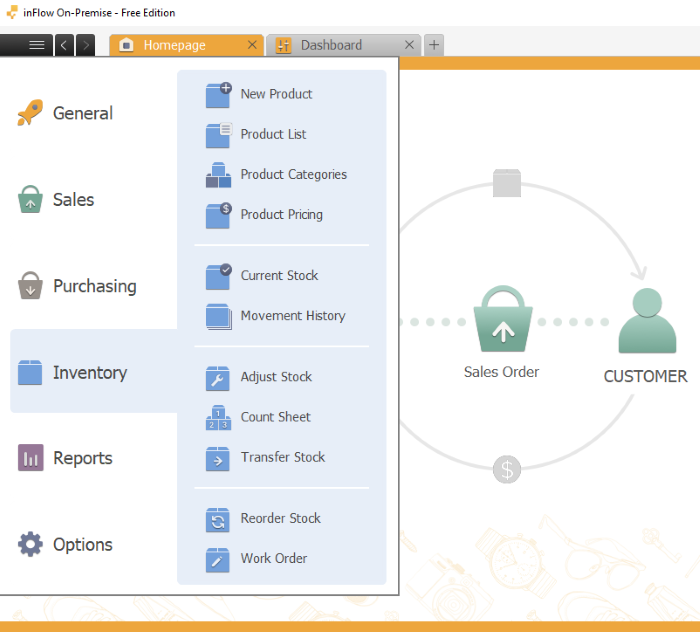
inFlow On-Premiseเป็นซอฟต์แวร์ลอจิสติกส์ฟรีอีกตัวสำหรับWindowsในรายการนี้ เวอร์ชันฟรี(free version)มาพร้อมกับคุณสมบัติที่ดีมากมาย ซอฟต์แวร์จะแสดงหน้าแรกให้คุณเห็นหลังจากที่คุณเปิดใช้งาน หากต้องการเข้าถึงคุณลักษณะ ให้คลิกที่เส้นแนวนอนสามเส้นที่มุม บน ซ้าย (left corner)มาดูกันว่าซอฟต์แวร์มีฟีเจอร์อะไรบ้าง:
- การ ขาย(Sales) : ที่นี่ คุณสามารถสร้างลูกค้าใหม่และเพิ่มข้อมูลการขายลงในฐานข้อมูล คลิก(Click)ที่ ตัวเลือก “ รายชื่อ(List)ลูกค้า(Customers) ”(” option)เพื่อดูลูกค้าทั้งหมดที่คุณเพิ่มลงในฐานข้อมูล นอกจากนี้ยังมีคุณลักษณะการ(search feature)ค้นหา คุณสามารถค้นหาลูกค้ารายใดรายหนึ่งจากฐานข้อมูลโดยป้อนชื่อข้อมูลติดต่อ(contact info)หรือหมายเลข(phone number)โทรศัพท์ คุณยังสามารถแนบไฟล์ไปยังโปรไฟล์ของลูกค้าได้อีกด้วย ในเมนู “ ใบสั่งขาย(Sales Order)”(” menu)คุณสามารถดูคำสั่งซื้อที่ไม่ได้รับคำสั่งซื้อ คำสั่งซื้อที่ยังไม่ได้ชำระเงิน คำสั่งซื้อที่ยังไม่ได้แจ้ง และคำสั่งซื้อล่าสุด
- การ จัดซื้อ(Purchasing) : คุณสามารถเพิ่มผู้ขายรายใหม่ลงในฐานข้อมูลได้ที่นี่ และค้นหาผู้ขายที่มีอยู่ในรายชื่อผู้(vendor list)ขาย นอกจากนี้ยังให้คุณเพิ่มใบสั่งซื้อใหม่ได้อีกด้วย
- สินค้าคงคลัง(Inventory) : สินค้าคงคลังเป็นส่วนที่สำคัญที่สุดของการจัดการโลจิสติกส์ ดังนั้น คุณจะได้รับคุณสมบัติหลายอย่างในส่วนนี้ นอกจากการสร้างผลิตภัณฑ์ใหม่ลงในฐานข้อมูลแล้ว คุณยังสามารถเพิ่มประวัติการเคลื่อนไหว(movement history)ของสต็อคได้อีกด้วย มีตัวเลือกในการสร้างหมวดหมู่สินค้าได้ที่นี่
- รายงาน(Reports) : ที่นี่ คุณจะได้รับรายงานข้อมูลโดยละเอียด
ส่วนที่ดีที่สุดของซอฟต์แวร์ที่ฉันชอบคือคุณสามารถเพิ่มสกุลเงินได้หลายสกุลจากเมนูแบบเลื่อนลงในขณะที่สร้างโปรไฟล์ของลูกค้าหรือผู้ขาย คุณลักษณะนี้มีประโยชน์ในกรณีที่คุณมีลูกค้าหลายรายจากประเทศต่างๆ ซอฟต์แวร์นี้มีแดชบอร์ดที่ทรงพลังมาก ที่นี่ คุณสามารถดูข้อมูลทั้งหมดในรูปแบบของการแสดงกราฟิก กราฟสามรูปแบบมีอยู่ที่นี่กราฟเส้น กราฟ(line graph)แท่ง(bar graph)และแผนภูมิวงกลม
4] Almyta ABC Inventory
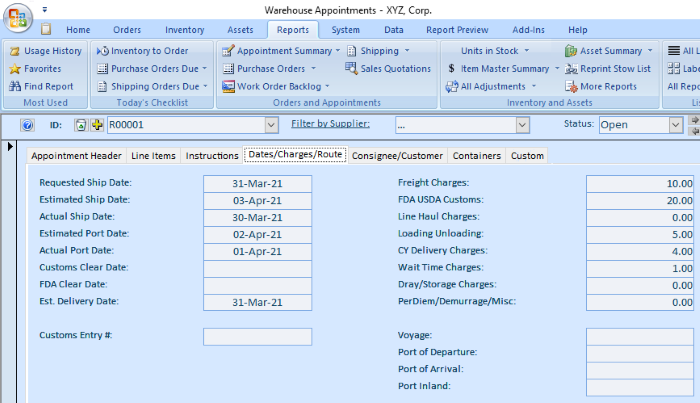
Almyta ABC Inventoryเป็นซอฟต์แวร์การจัดการสินค้าคงคลังและลอจิสติกส์(inventory and logistics management software)ฟรี ในซอฟต์แวร์นี้ คุณสามารถจัดการคำสั่งซื้อ สินค้าคงคลัง การจัดส่ง สินทรัพย์ รายงาน และอื่นๆ มันมีคุณสมบัติมากมาย ใน แท็บ " คำสั่งซื้อ(Orders) " คุณสามารถเพิ่มลูกค้า ซัพพลายเออร์ และผู้ให้บริการรายใหม่ได้ นอกเหนือจากข้อมูลลูกค้า(customer information) ทั่วไป คุณสามารถเพิ่มหลายสิ่งหลายอย่างในโปรไฟล์ของลูกค้า เช่น รายละเอียดการจัดส่งประวัติการทำธุรกรรม(transaction history)ราย ละเอียด บัตรเครดิต(credit card)ฯลฯ ซอฟต์แวร์นี้ยังช่วยให้คุณเพิ่มบันทึกย่อให้กับลูกค้า– และซัพพลายเออร์(’ and suppliers)• โปรไฟล์ คุณสามารถให้รหัสที่ไม่ซ้ำกับคำสั่งซื้อแต่ละรายการ ซึ่งทำให้ง่ายต่อการค้นหา ในแต่ละคำสั่งซื้อ คุณสามารถเพิ่มข้อมูลการเรียกเก็บเงินของลูกค้า วันที่ ค่าใช้จ่ายและเส้นทางของคำสั่งซื้อข้อมูลคอนเทนเนอร์(container information)ของคำสั่งซื้อ เป็นต้น นอกจากนี้ คุณยังสามารถตั้งค่าสถานะของแต่ละคำสั่งซื้อให้เปิด รับ ยกเลิก และไม่มี
ส่วน “ สินค้าคงคลัง(Inventory) ” ให้คุณเพิ่มข้อมูลเกี่ยวกับสินค้าคงคลังได้ เช่น ข้อมูลการรับโดยตรง รับข้อมูลหมายเลขซีเรียลการ(number info)โอนคลังสินค้า(warehouse transfer)และรายละเอียดสถานที่ตั้ง เป็นต้น คุณสามารถจัดการสินทรัพย์ได้ในส่วน “ สินทรัพย์(Assets) ” . ส่วน " รายงาน(Reports) " มีคุณสมบัติมากมาย คุณสามารถจัดการการจัดส่งและใบสั่งซื้อ(shipping and purchase orders)ที่ครบกำหนด ดูสรุปการนัดหมาย(appointment summary)จัดการจำนวนหน่วยในสต็อก จัดการสรุปสินทรัพย์ ฯลฯมีตัวเลือกการส่งออกหลาย รายการในส่วน “ (Multiple export)ดูตัวอย่างรายงาน(Report Preview) ” คุณยังสามารถพิมพ์รายงาน
5] SalesBinder

Â
SalesBinder เป็น (SalesBinder)เครื่องมือจัดการ(management tool)ลอจิสติกส์ออนไลน์ฟรี แผนบริการฟรีมีไว้สำหรับผู้ใช้รายเดียวเท่านั้น และให้(user and lets)คุณสร้างคำสั่งซื้อได้สูงสุด 100 รายการ ดังนั้นจึงเป็นทางเลือกที่ดีสำหรับสตาร์ทอัพ คุณสามารถเข้าถึงคุณลักษณะทั้งหมดได้จากแผงด้านซ้าย ในส่วน " บัญชี(Accounts) " คุณสามารถเพิ่มรายละเอียดของลูกค้าใหม่ รายชื่อซัพพลายเออร์ โอกาสในการขาย ฯลฯ ส่วน " สินค้าคงคลัง(Inventory) " ช่วยให้คุณเพิ่มรายการใหม่ลงในฐานข้อมูลได้ คุณยังสามารถสร้างหมวดหมู่ของรายการและตั้งค่าลำดับความสำคัญการเรียงลำดับจากต่ำสุดไปสูงสุดได้ สำหรับแต่ละรายการในส่วนสินค้าคงคลัง(inventory section)คุณสามารถอัปโหลดรูปภาพได้สูงสุด 5 ภาพ นี่เป็นคุณลักษณะที่ดีที่มีอยู่ในเวอร์ชันฟรี
ในส่วน " คำสั่งซื้อ(Orders) " คุณสามารถสร้างใบสั่งขาย ใบสั่งซื้อ การประเมิน และใบแจ้งหนี้ได้ ตัวเลือก การพิมพ์(print option)มีอยู่ในเมนูแบบเลื่อนลง “ เครื่องมือ ” (Tools)การใช้ " โหมดแก้ไขแบบ(Batch Edit Mode)กลุ่ม" คุณสามารถแก้ไขรายการในสินค้าคงคลังได้มากกว่าหนึ่งรายการอย่างรวดเร็ว ส่วน " รายงาน(Reports) " ของซอฟต์แวร์มีตัวเลือกมากมาย เช่น รายงานทางการเงิน รายงานสินค้าคงคลังเหลือน้อย รายงานการชำระเงินรายได้ของลูกค้า(customer revenue)เป็นต้น
เราหวังว่าคุณจะชอบบทความนี้ ติดตั้งซอฟต์แวร์ลอจิสติกส์ฟรีสำหรับWindowsบนพีซีของคุณและจัดการข้อมูลโลจิสติกส์และคลังสินค้าทั้งหมดด้วยการคลิกง่ายๆ อย่าลังเล(Feel)ที่จะเพิ่มความคิดเห็นของคุณในส่วนความคิดเห็น
คุณอาจสนใจ(You may also like) : ซอฟต์แวร์การเงินส่วนบุคคลและการบัญชีธุรกิจ(Personal Finance & Business Accounting Software)ฟรีสำหรับWindows
Related posts
Best Free Reference Manager software สำหรับ Windows 10
Best Free Partition Manager software สำหรับ Windows 10
Best Free Screenplay Writing software สำหรับ Windows 10
Best Free Ping Monitor Tools สำหรับ Windows 10
Best Free Download Manager software สำหรับ Windows 10
Best Free CRM Software สำหรับ Windows 11/10
Best ฟรี Audio Format Converter software สำหรับ Windows 10
Best ฟรี Video Conferencing software สำหรับ Windows 10
Best Free Statistical Analysis Software สำหรับ Windows 11/10
Best Free Open Source XMPP Clients สำหรับ Windows 11/10
Best ฟรี Meme Generator software สำหรับ Windows 11/10 PC
Best ฟรี Internet Security Suite Software สำหรับ Windows 10
Best Free Uninstaller Software สำหรับ Windows 10
Best Free LaTeX Editors สำหรับ Windows 10
Best ฟรี Microsoft Paint Alternative Software สำหรับ Windows 10 PC
Best ฟรี ISO Mounter software สำหรับ Windows 10
Best ฟรี Automation software สำหรับ Windows 10
Best ฟรี OCR software สำหรับ Windows 10
Best ฟรี Comic Book Readers สำหรับ Windows 10
Best ฟรี CAD software สำหรับ Windows 10 เพื่อให้การสร้างแบบจำลองง่ายขึ้น
